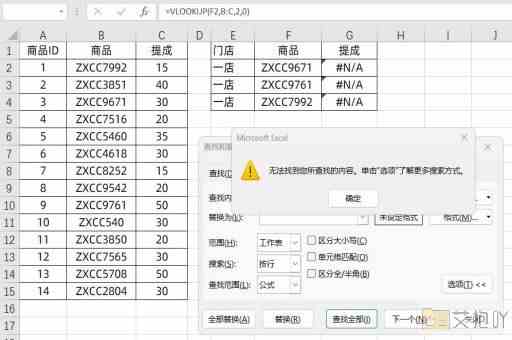怎么在电脑excel表格快速查找文字
标题:在电脑excel表格中快速查找文字的详尽指南
在日常工作中,我们经常需要处理大量的数据,而excel作为一个强大的电子表格工具,可以帮助我们高效地管理和分析这些数据。其中,快速查找特定的文字是excel的一项重要功能。本文将详细介绍如何在电脑excel表格中快速查找文字。

一、基础操作
1. 打开excel文件,找到你想要查找内容的单元格区域。
2. 在菜单栏上选择“开始”选项卡,在“编辑”区域点击“查找和选择”按钮,或者直接使用快捷键ctrl+f打开查找对话框。
3. 在查找对话框中输入你要查找的文字,然后点击“查找下一个”按钮,excel就会自动帮你找出第一个匹配的内容。
二、高级设置
除了基础的操作外,excel的查找功能还提供了一些高级设置,可以让你更精确地进行查找。
1. 查找范围:你可以选择在整个工作表或选定的单元格范围内查找。如果你只想在一个特定的区域内查找,可以在查找之前先选中这个区域。
2. 查找内容:除了普通的文本,你还可以查找公式、值或注释。如果你想查找所有包含某个公式的单元格,只需在查找内容中输入=你的公式即可。
3. 查找选项:在这个区域,你可以设置一些查找规则,如是否区分大小写、全字匹配等。你还可以选择查找格式相同的单元格,这对于查找具有相同颜色、字体或边框的单元格非常有用。
4. 替换:如果你找到了想要替换的内容,可以直接在替换对话框中输入新的内容,然后点击“替换”或“全部替换”按钮。
三、技巧分享
1. 使用通配符:excel的查找功能支持通配符,如表示任意字符序列,?表示单个字符。这可以帮助你进行模糊查找。输入a可以找到所有以a结尾的单词。
2. 使用查找函数:除了使用查找对话框,你还可以使用excel的查找函数,如find、search和lookup等。这些函数提供了更多的查找选项,但使用起来也相对复杂一些。
掌握excel的查找功能可以帮助你更快、更准确地找到你需要的信息。希望以上的介绍能够帮助你在实际工作中更好地使用excel。


 上一篇
上一篇